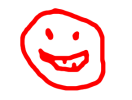Wirujący tekst
Tutorial
Opracowanie: noss, poprawa: be@
Poziom trudności: prosty
Tutorial pokazuje jak łatwo i całkiem szybko osiągnąć atrakcyjny efekt wirującego tekstu.
Tutorial napisany w wersji GIMP 2.8. W innych wersjach nazwy narzędzi i pojęć mogą się różnić.
 Zaczynamy
Zaczynamy 1.
1. Tworzymy
nowy obraz [
Ctrl+N] z
czarnym tłem o rozmiarach
400 x
400 px
 2.
2. Wybieramy
narzędzie tekstowe  [T]
[T] i dość dużą czcionką,
białym kolorem wpisujemy swój tekst. Napis musi znajdować się dokładnie na środku obrazu, dlatego najlepiej pomóc sobie prowadnicami:
Obraz -> Prowadnice -> Nowa prowadnica (w procentach). Ustawiamy na
50% poziomą i pionową. Skrypt z załącznika ustawi nam obie prowadnice wyznaczające centrum obrazu za jednym kliknięciem

 3.
3. Duplikujemy

[
Shift+Ctrl+D] warstwę tekstową. Dolną, oryginalną warstwę łączymy z czarnym
Tłem, na nim będziemy teraz pracować.
 4.
4. Stosujemy filtr:
Zniekształcenia -> Współrzędne polarne z odznaczoną opcją
Rozwinięcie. Pozostałe ustawienia zostawiamy domyślnie.
 5.
5. Obracamy warstwę
Tło w lewo o
900:
Warstwa -> Przekształcenie i stosujemy:
Filtry -> Zniekształcenia -> Wiatr z ustawieniami:
| | Styl: Wiatr
Kierunek: W lewo
Naruszane krawędzie: Początkowe
Próg: 10
Siła: 7 |
 6.
6. Jeszcze raz stosujemy
Wiatr :
Filtry -> Wyświetl ponownie "Wiatr" [
SHIFT+CTRL+F], tylko zmieniamy kierunek na przeciwny
Po czym obracamy warstwę o
900 w prawo 7.
7. I znów stosujemy dwa razy filtr
Wiatr z takimi samymi ustawieniami jak poprzednio: raz w lewo i raz w prawo.
 8.
8. Usuwamy kanał alfa z warstwy
Tło:
Warstwa -> Przezroczystość -> Usuń kanał alfa (jeśli nazwa warstwy jest pogrubiona, tzn. że nie posiada kanału alfa i wtedy już nie musimy go usuwać) i ustawiamy w przyborniku kolor
czarny jako drugoplanowy (kolor tła)
 9.
9. Stosujemy filtr:
Zniekształcenia -> Współrzędne polarne tym razem z zaznaczoną opcją
Rozwinięcie:
 10.
10. Klikamy w:
Obraz -> Spłaszcz obraz i barwimy nasz obrazek za pomocą:
Kolory -> Balans kolorów. Przykładowe ustawienia:
| | Cienie: czerwony i zielony 0, niebieski 100
Półtony: czerwony -50, zielony 0, niebieski 30
Światła: czerwony -50, zielony i niebieski 0 |
Jeśli ktoś sobie nie radzi, to zamiast Balansu kolorów może użyć:
Kolory -> Barwienie.
 Koniec
Koniec
W załączniku użyta czcionka oraz skrypt do ustawiania prowadnic. Po rozpakowaniu plik
JMB-CenterGuides.scm należy wrzucić do folderu
scripts w katalogu użytkownika i zrestartować GIMP-a (jeśli był uruchomiony) albo odświeżyć skrypty:
Filtry -> Script-Fu -> Odśwież skrypty. Znajdziemy go w menu:
Obraz -> Prowadnice -> Center Guides.